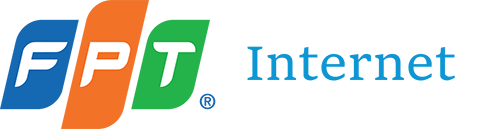Thực tế sử dụng cho thấy, có nhiều lý do chúng ta muốn chuyển font VnTime sang Time New Roman. Đôi lúc do nhu cầu sử dụng mà chúng ta cần chuyển đổi qua lại các loại font chữ Tiếng Việt khác nhau. Nhưng đa số là do chúng ta không thể đọc được đúng văn bản do máy tính thiếu font chữ hoặc do trong cùng một văn bản lại có nhiều loại font chữ khác nhau. Bài viết dưới đây của fptinternet.net sẽ hướng dẫn chi tiết tới các bạn 3 cách chuyển font .VnTime sang Time New Roman.
Cách 1: Chuyển font .VnTime sang Time New Roman bằng Unikey
Trước hết, các bạn cần nắm rõ với font chữ tương ứng với bảng mã mà nó quy định ví dụ như:
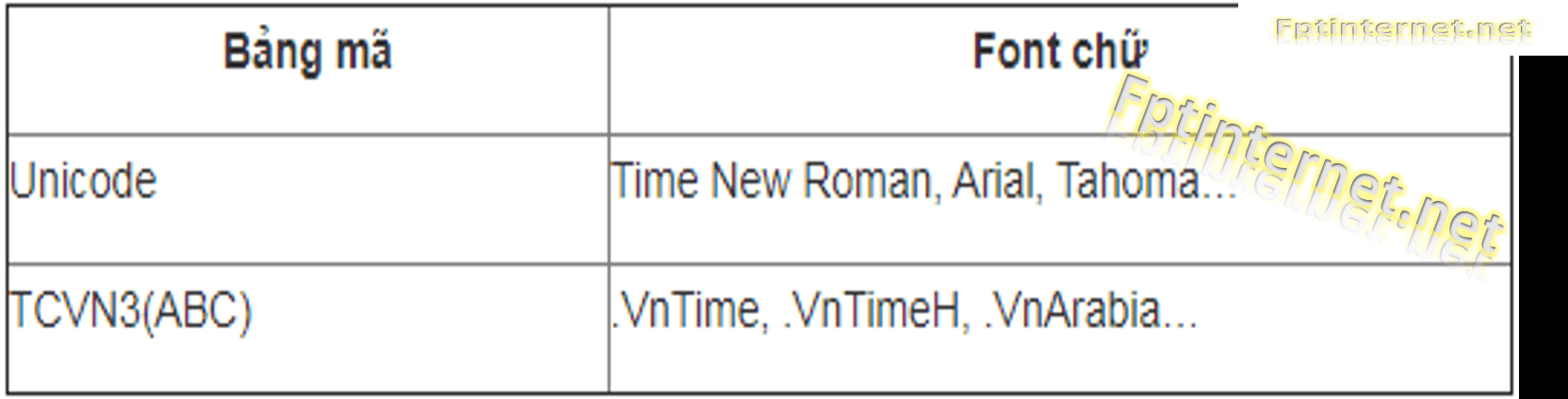
Để chuyển đổi chuyển font .VnTime sang Time New Roman bằng Unikey bạn cần chuyển đổi cả bảng mã tương ứng với font chữ theo các bước sau:
Bước 1: Trước hêt, các bạn sao chép phần văn bản chứa font chữ VnTime cần chuyển sang font chữ Time New Roman:

Bước 2: Tiếp theo, kích chuột phải vào biểu tượng Unikey ở góc cuối bên phải màn hình -> chọn Công cụ… (hoặc bạn nhấn tổ hợp phím Ctrl + Shift + F6):
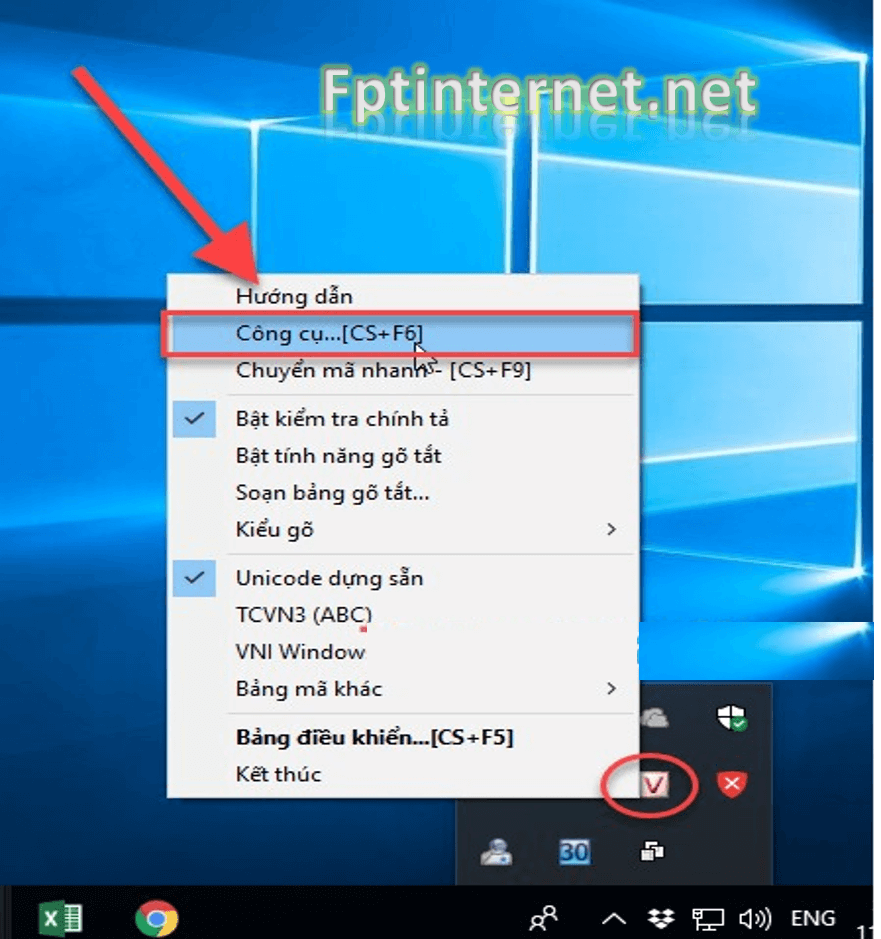
Bước 3: Hộp thoại Unikey Tookit xuất hiện trong mục Bảng mã thực hiện các lựa chọn sau:
– Nguồn: Lựa chọn bảng mã tương ứng với font chữ cần chuyển đổi, ví dụ ở đây là font chữ .VnTime tương ứng với bảng mã TCVN3(ABC)
– Đích: Lựa chọn bảng mã tương ứng font chữ cần chuyển đến, ở đây muốn chuyển font chữ Time New Roman tương ứng bảng mã Unicode
– Sau khi lựa chọn xong kích chọn Chuyển mã:
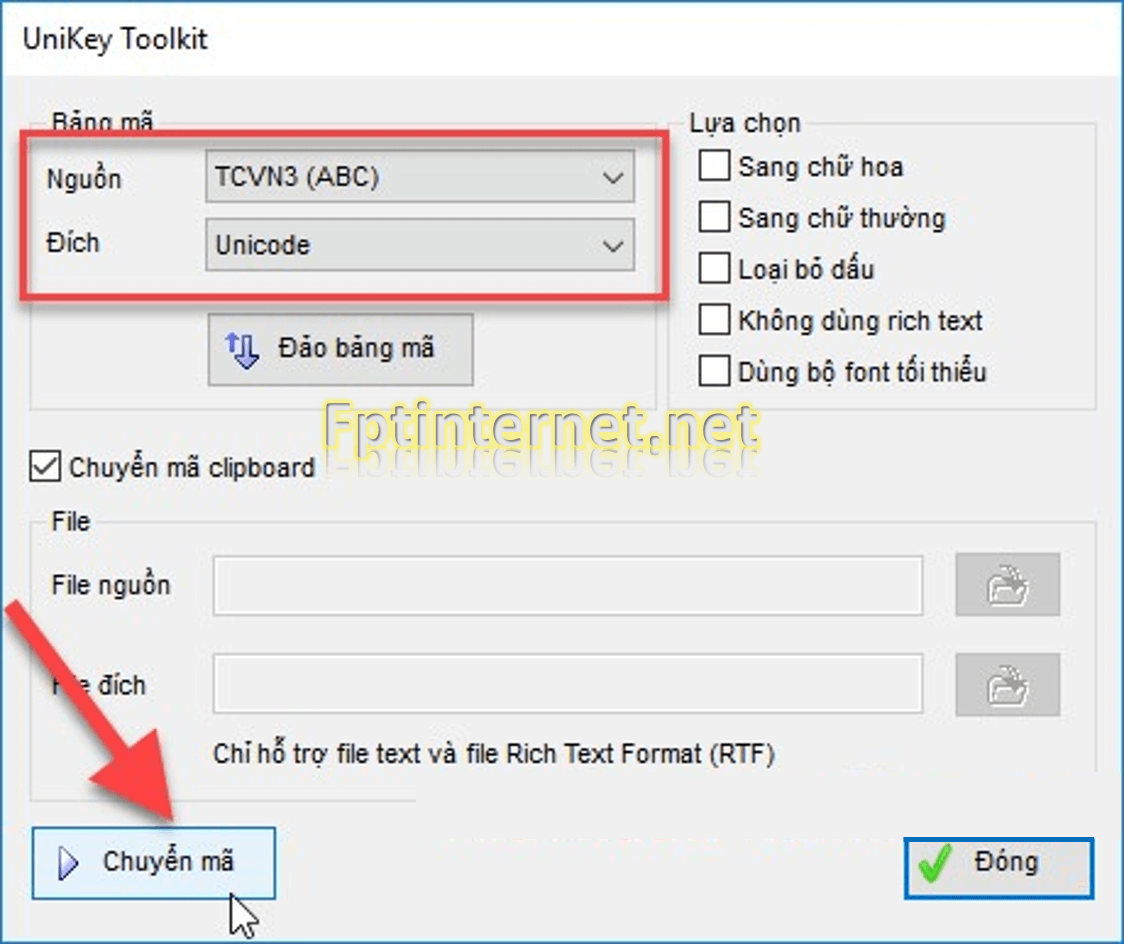
Bước 4: Hộp thoại Result thông báo chuyển mã thành công kích chọn OK:
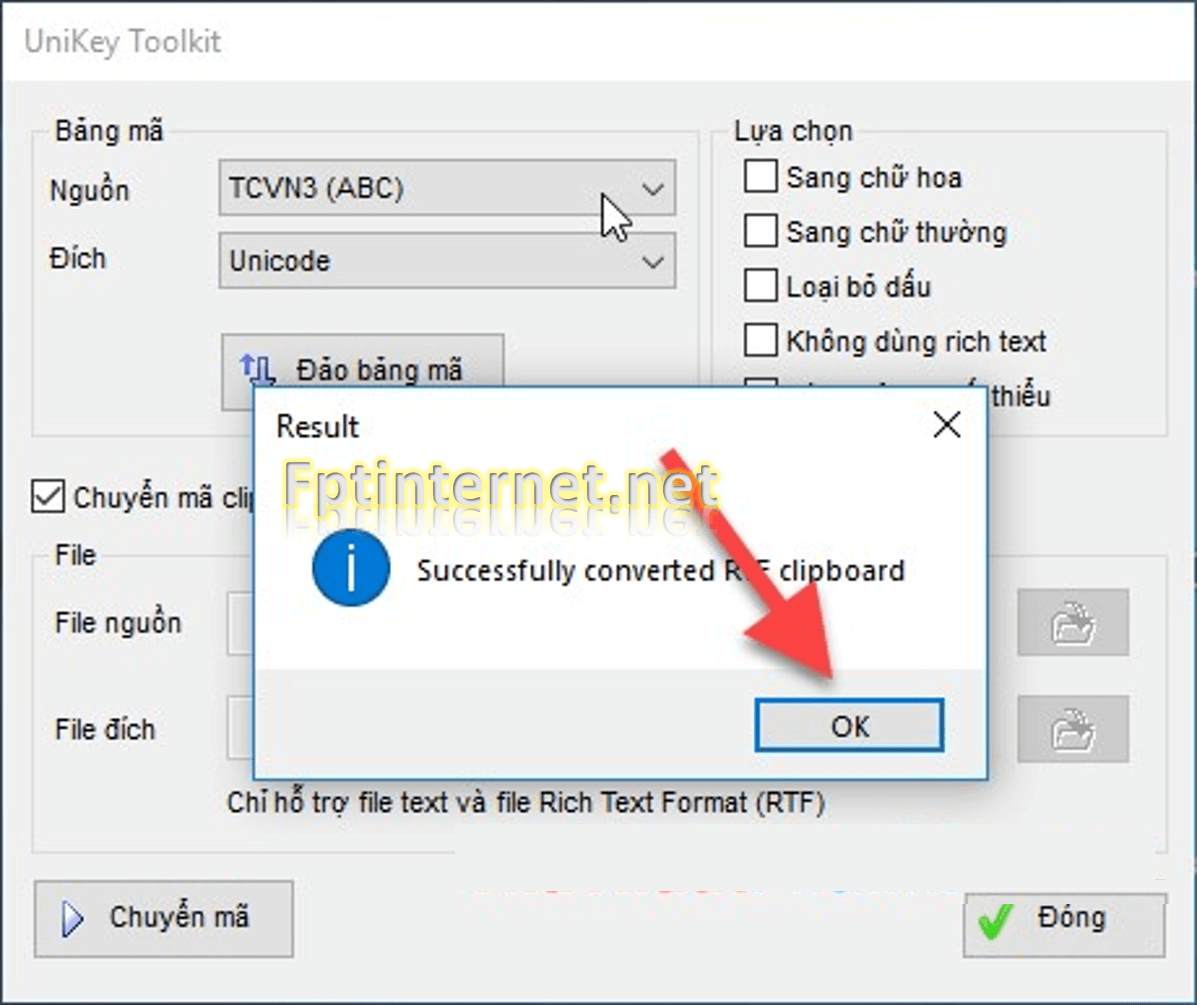
Trong trường hợp bạn chưa sao chép nội dung cần chuyển đổi khi kích chọn Chuyển mã thông báo lỗi:
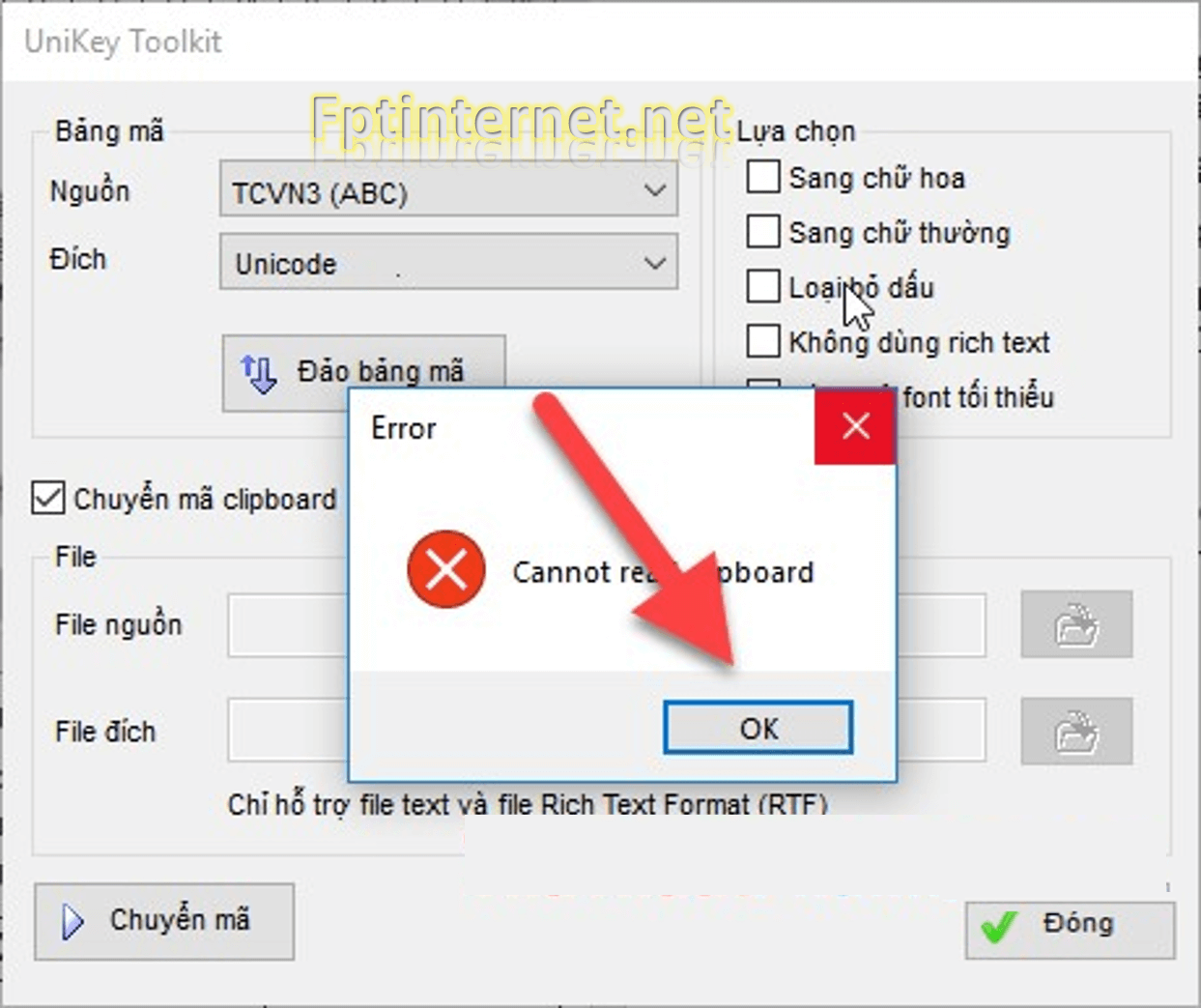
Nhấn OK và thực hiện lại các thao tác từ bước 1.
Sau khi chuyển đổi thành công, các bạn quay trở lại file văn bản của bạn, dán đè (paste) lên nội dung trước khi chuyển đổi. Kết quả là nội dung văn bản của bạn không còn lỗi Font chữ nữa:
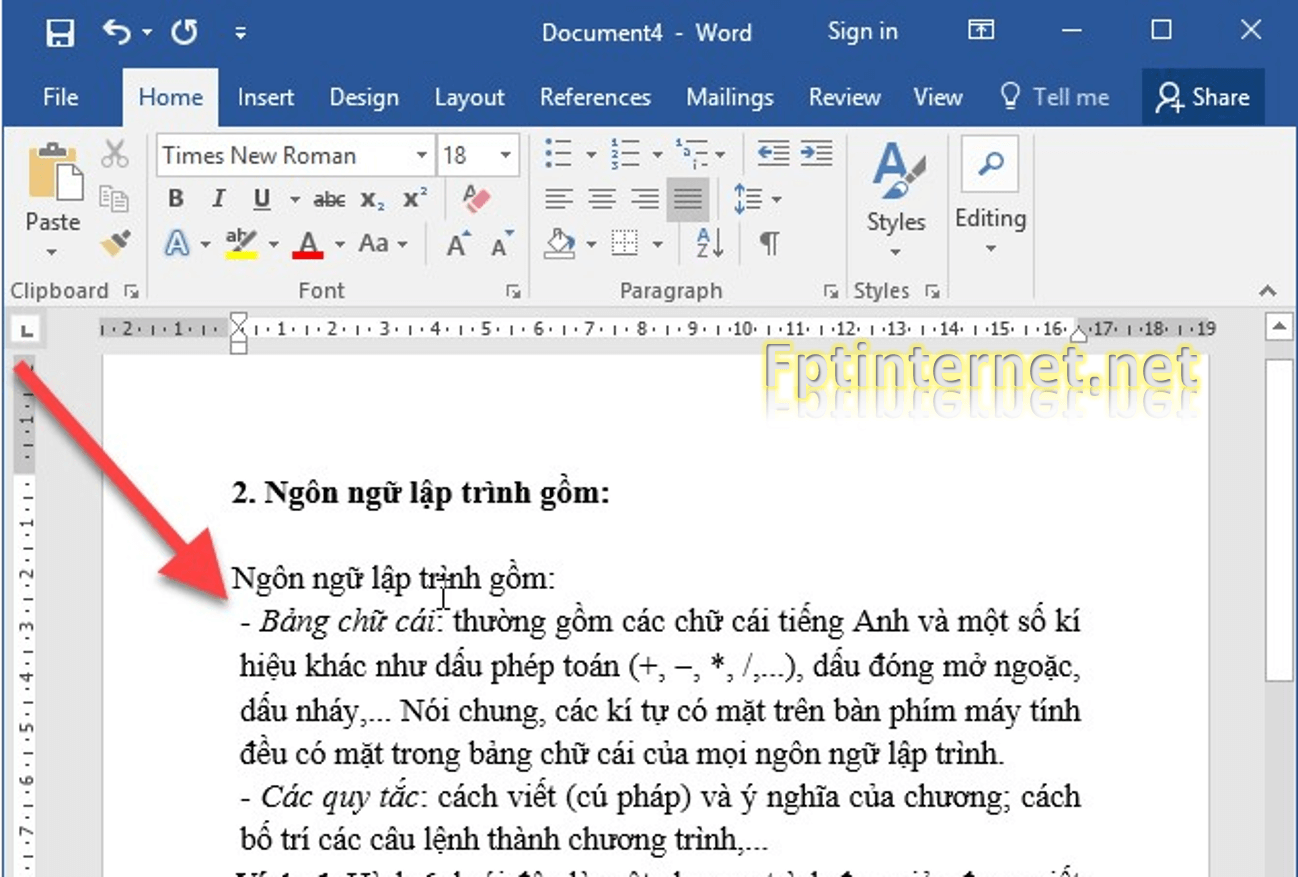
Như vậy, đối với cách chuyển font này, các bạn chỉ cần nhớ 2 bước:
- xác định bảng mã tương ứng với font chữ cần chuyển đổi, xác định bảng mã nguồn, bảng mã đích
- có thể chuyển đổi qua lại giữa các font chữ,tránh tối đa việc bị lỗi Font.
Cách 2: Chuyển font .Vntime sang Time new roman trực tuyến
Nếu máy tính của bạn có kết nối Internet thì việc thực hiện chuyển đổi từ font .Vntime sang Time new roman trực tuyến khá đơn giản. Dưới đây là hướng dẫn chuyển font .Vntime sang Time new roman online, mời các bạn cùng tham khảo.
Bước 1: Trước tiên,các bạn vào trình duyệt, truy cập vào đường link sau đây: https://bienthuy.com/convert-tcvn3-to-unicode-vni-va-nguoc-lai/
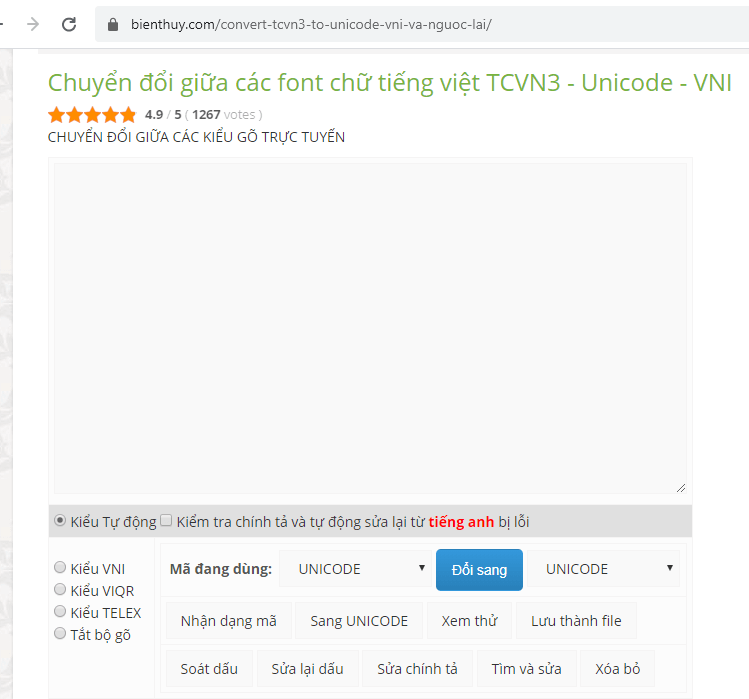
Bước 2: Tiếp theo, các bạn mở văn bản bị lỗi font .Vntime, copy phần văn bản muốn chuyển đổi sang font Time new roman.
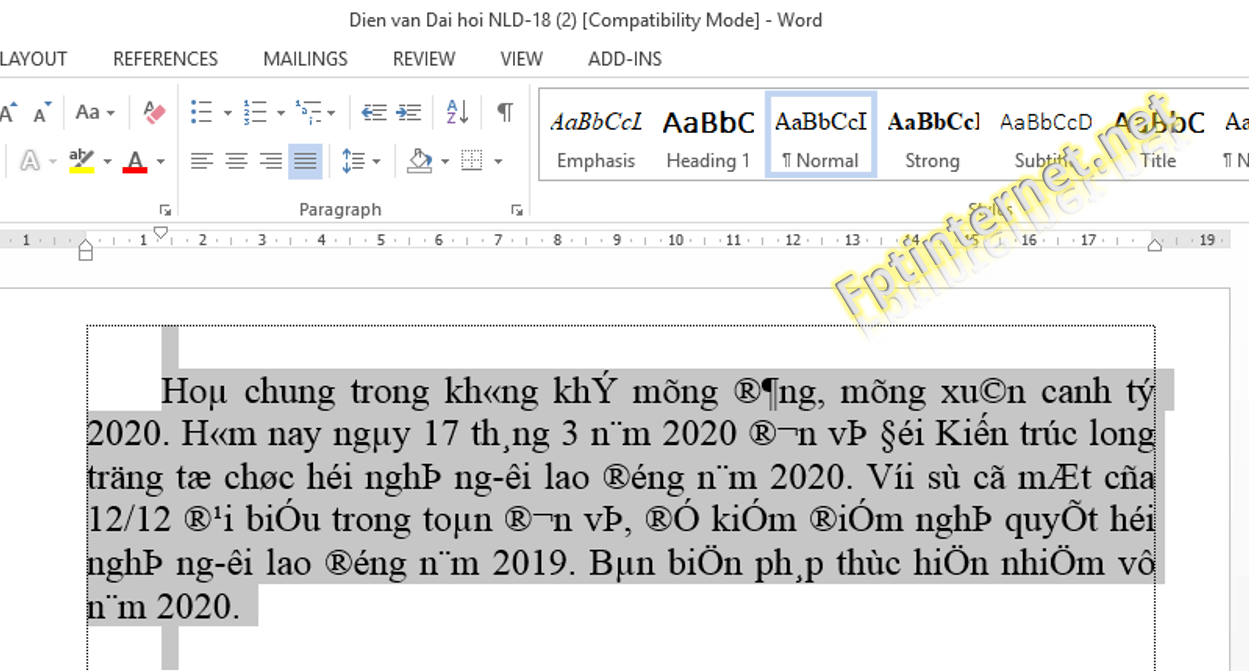
Bước 3: Sau khi nhấn vào đường link bên trên các bạn sẽ thấy giao diện công cụ chuyển đổi font .Vntime sang Time new roman. Lúc này các bạn paste đoạn văn bản bị lỗi font đã copy lúc trước vào khung chuyển đổi như hình bên dưới.
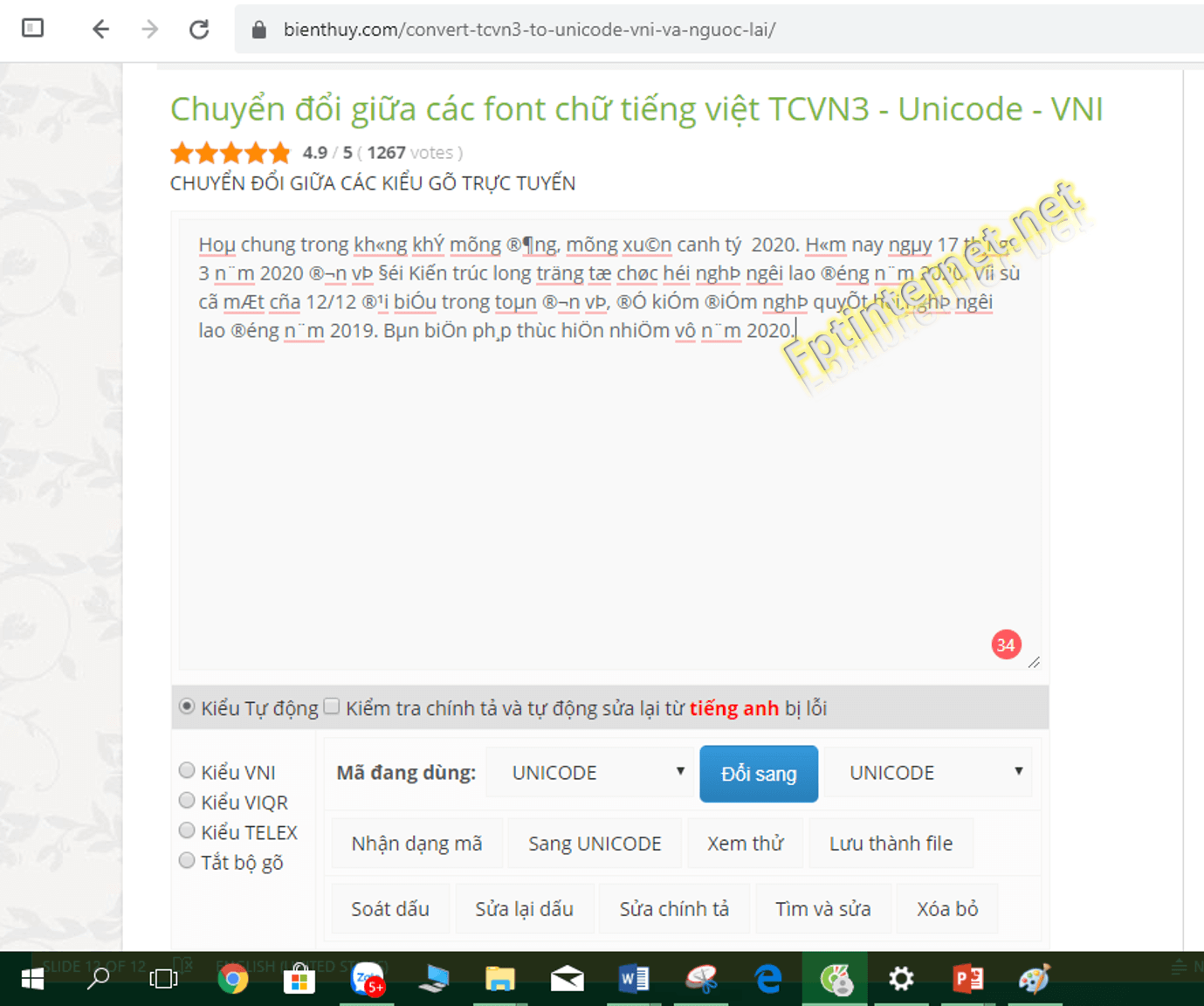
Tiếp theo các bạn nhấn vào dấu mũi tên và chọn như hình bên dưới:
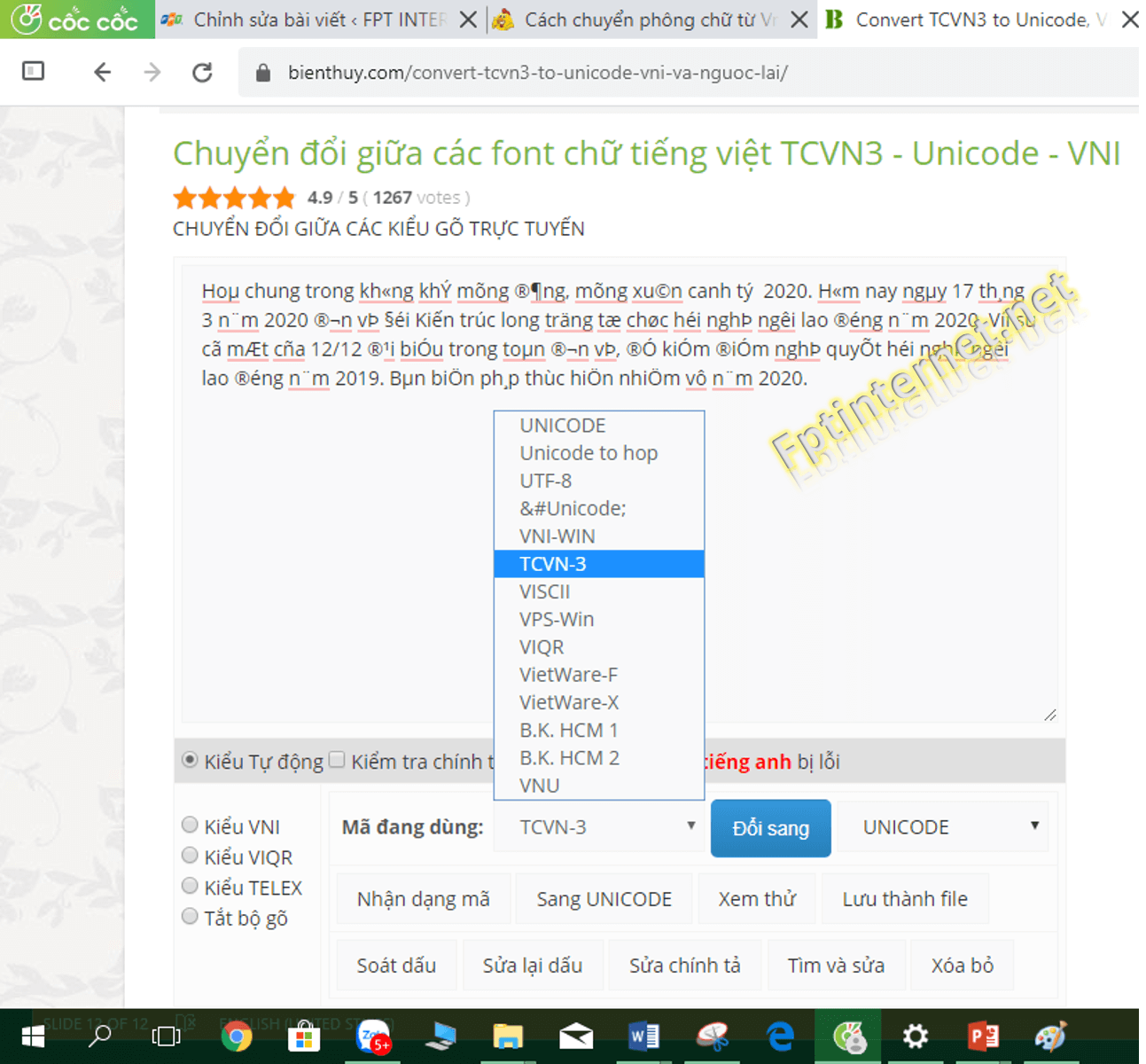
Sau đó nhấn Đổi sang và kết quả là đoạn văn bản của bạn đã được chuyển đổi thành công sang font Time new roman.
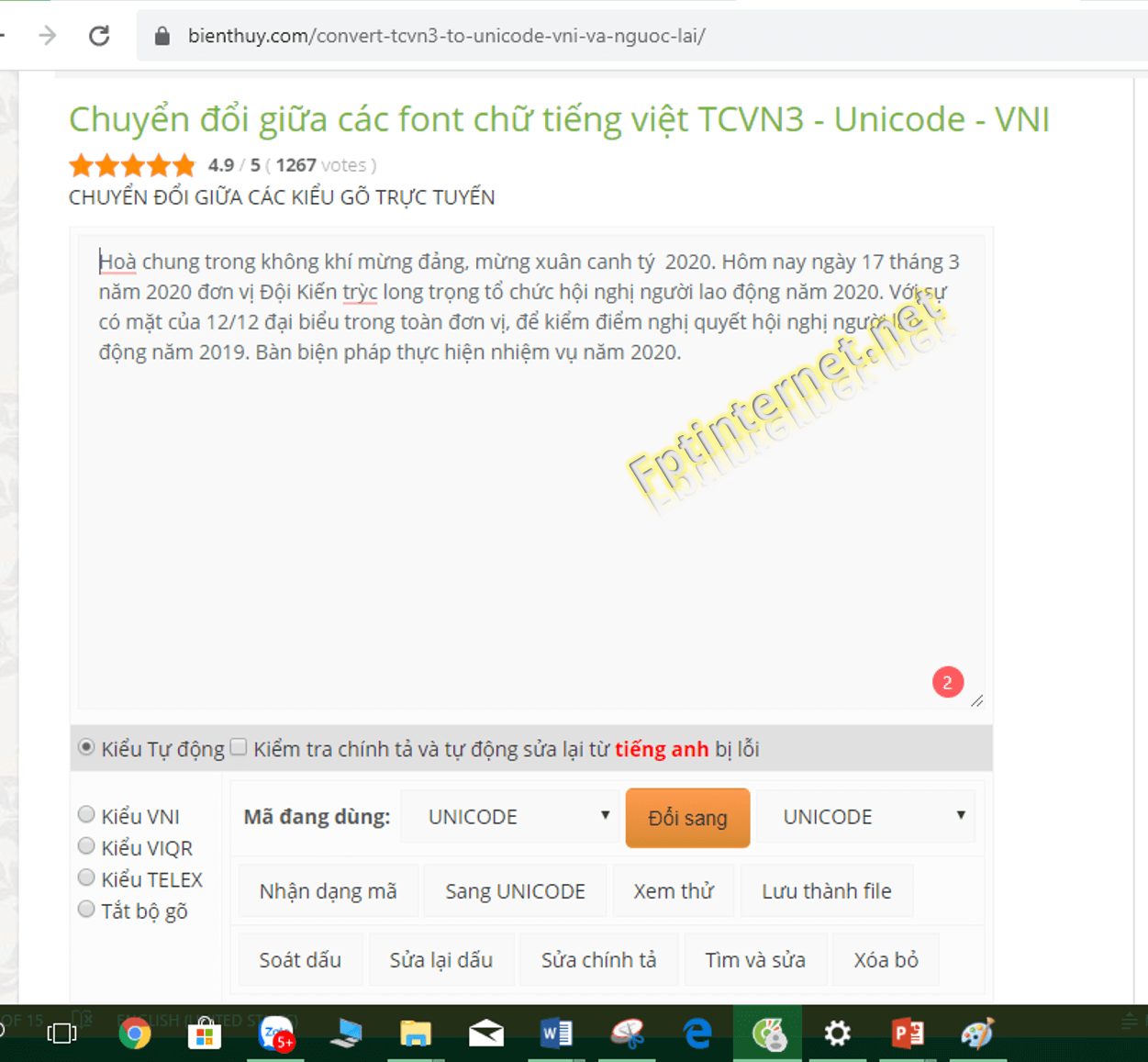
Cuối cùng các bạn chỉ cần copy đoạn văn bản đã được chuyển đổi paste lại vào văn bản của mình là OK rồi.
Cách 3: Cách chuyển font .Vntime sang Time New Roman bằng phần mềm chuyển font chữ UOffice
Như các bạn đã biết, mỗi kiểu font chữ Tiếng Việt lại có một chuẩn bộ gõ riêng. Như font Unicode có kiểu gõ Unicode dựng sẵn, Vn-time có kiểu gõ TCVN3…..). Mặc định khi cài win thì máy tính không có sẵn font chữ VnTime và VNITime. Nếu văn bản đã soạn thảo trước đó bằng kiểu gõ TCVN3, thì khi mở lên sẽ bị lỗi fonts. UOffice là công cụ chuyển font chữ VnTime sang Time New Roman đơn giản và hiệu quả nhất. Thực sự nó rất tuyệt vời bởi các lý do sau:
- UOffice hỗ trợ chuyển font chữ toàn văn bản, hỗ trợ chuyển qua lại chữ hoa, chữ thường.
- UOffice có thể chuyển font toàn bộ văn bản đơn giản với 1 click chuột.
- UOffice chuyển font chữ sang Unicode mà vẫn giữ nguyên định dạng, không lỗi hình ảnh hay công thức.
- UOffice Hỗ trợ chuyển font chữ cho cả Word, Excel, PowerPoint các phiên bản từ 2003, 2007, 2010, 2013 đến 2016 (chỉ phiên bản 32 bit).
- UOffice hỗ trợ chuyển font mọi lúc mọi nơi, không cần có mạng.
Cách cài đặt phần mềm chuyển font chữ UOffice
Trước khi tiến hành cài đặt, các bạn hãy đảm bảo là đã tắt hết các ứng dụng Word, Excel hay PowerPoint đang mở.
Bước 1: Tải UConvert 1.3 và giải nén.
Thứ nhất, các bạn hãy tải phần mềm UOffice chuyển fonts chữ toàn văn bản tại đây.
Sau khi bấm vào liên kết tải về bạn vui lòng nhấn chuột phải vào tệp tin vừa tải về để giải nén bộ cài đặt.
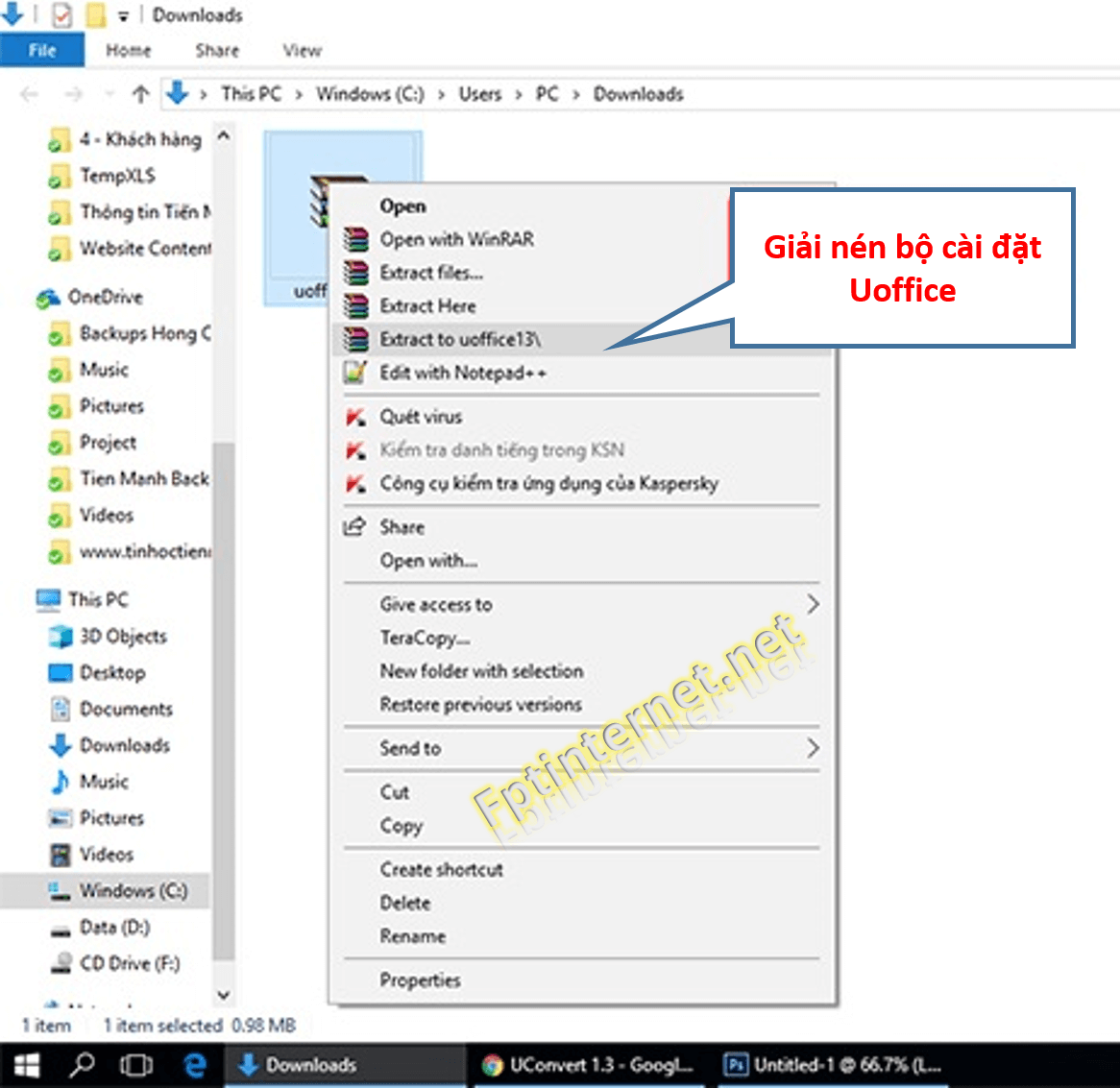
Bước 2: Cài đặt UConvert 1.3.
Nhấn chuột phải vào tệp tin cài đặt và chọn Run as administrator
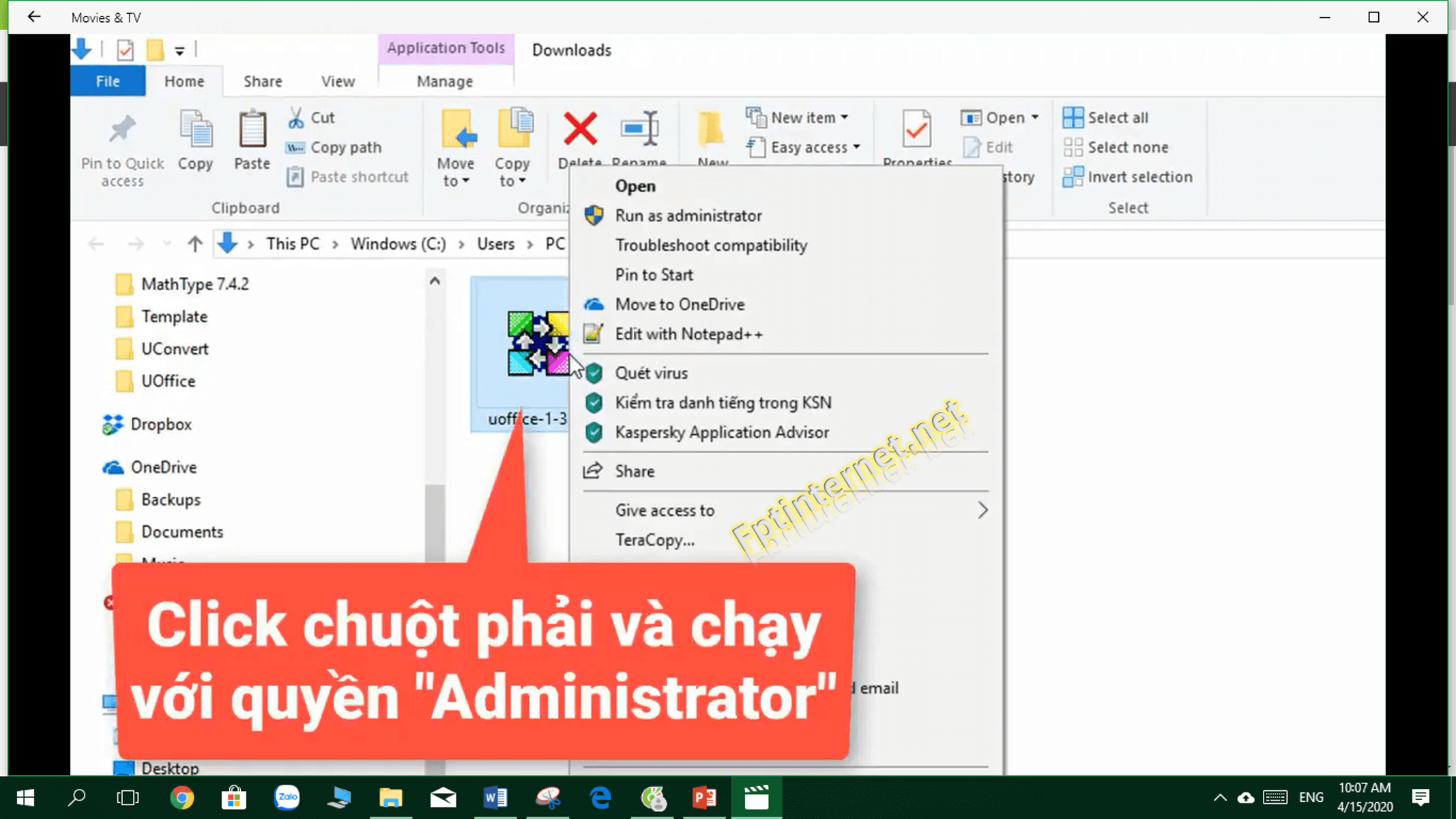
Đối với một số máy tính chưa tắt User Account Convert bạn chọn Yes để tiếp tục cài đặt.
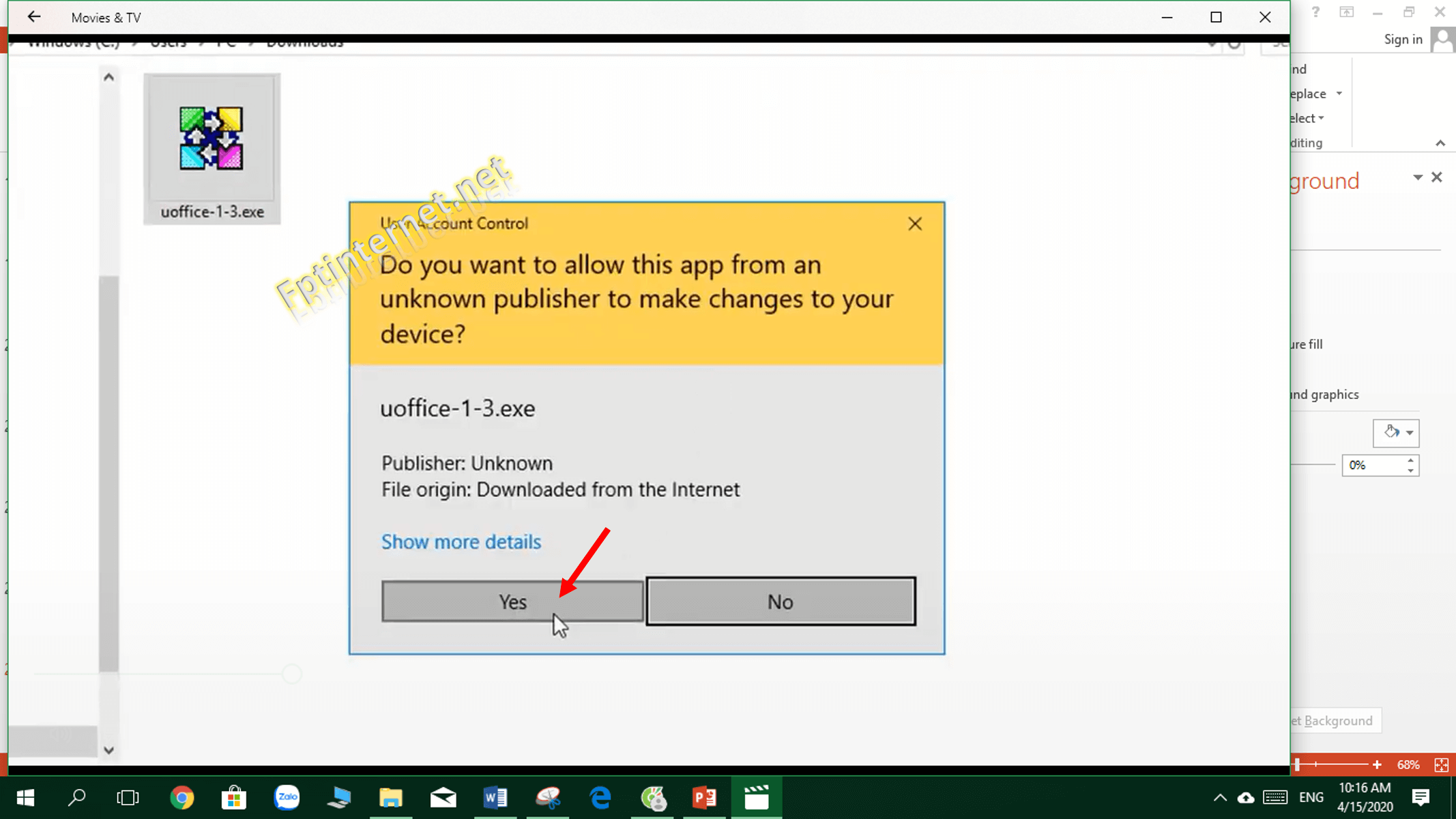
Một màn hình cài đặt xuất hiện bạn lựa chọn hoặc có thể bỏ lựa chọn nếu không cần sử dụng đến và nhấn Install.
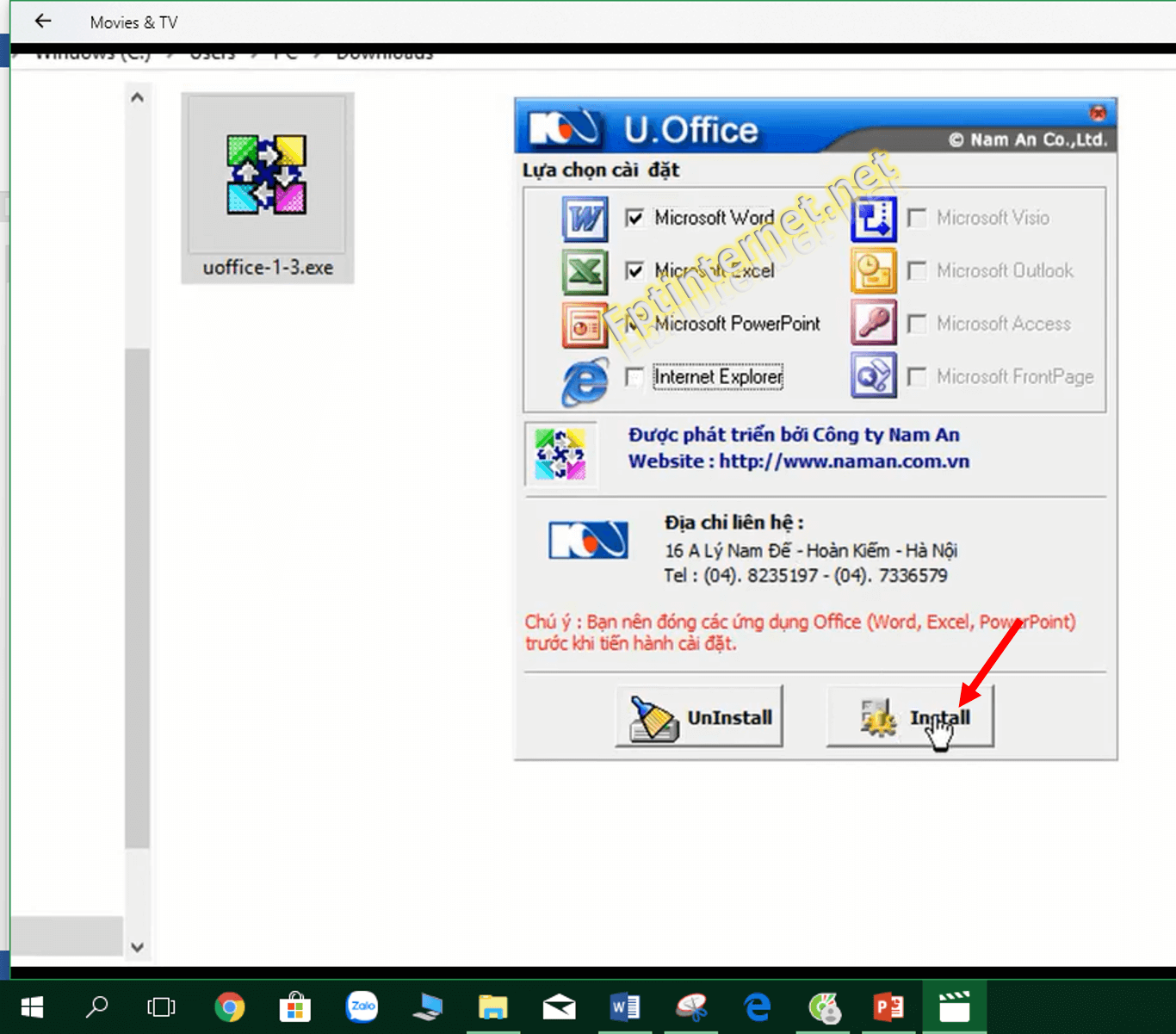
Sau khi thông báo UOffice install xuất hiện bạn đã cài đặt thành công phần mềm.
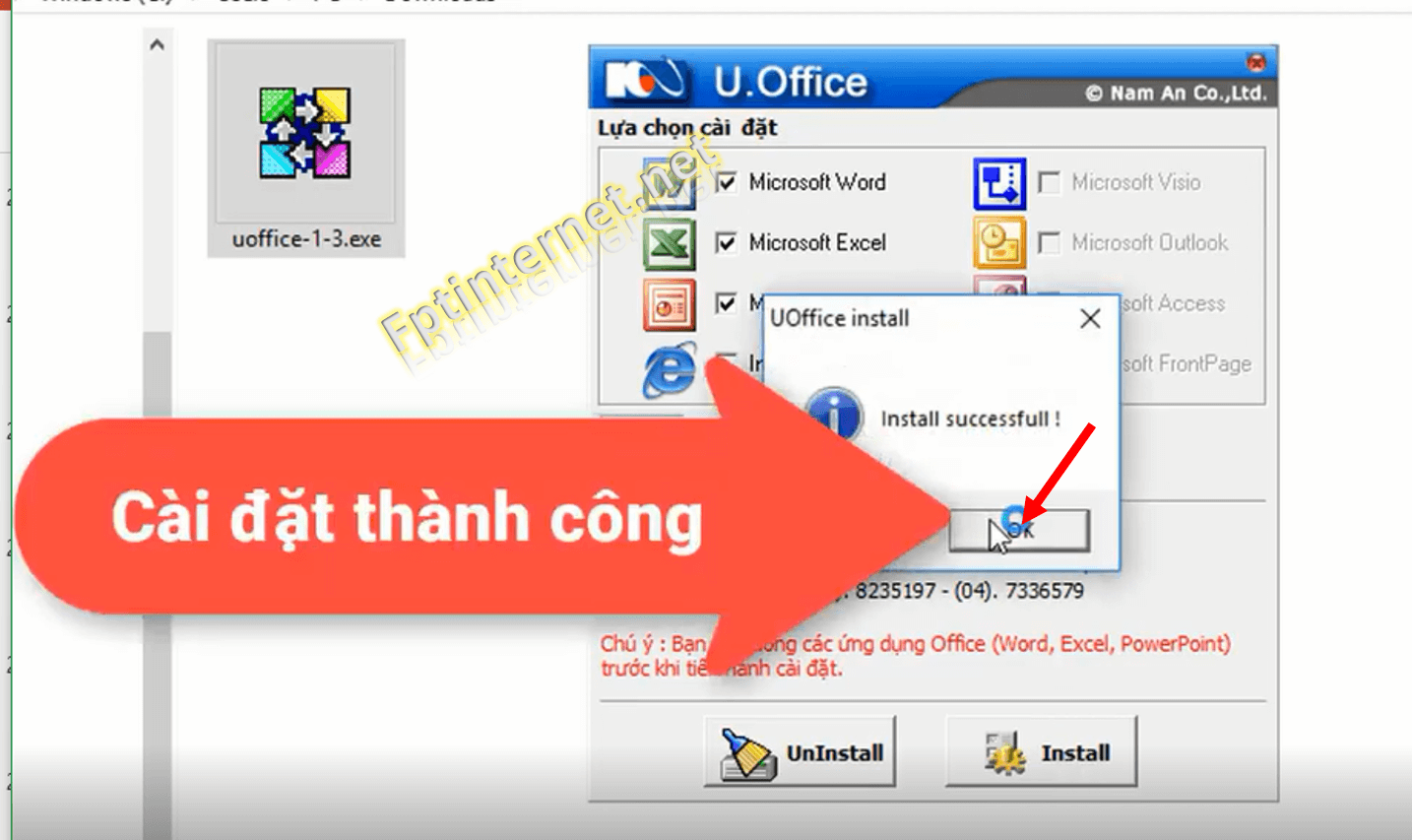
Chuyển font chữ VnTime sang Times New Roman với Uoffice
Sau khi cài đặt thành công, trên giao diện của Word, Excel, PowerPoint sẽ hiện thẻ ADD-INS . Ví dụ mình sẽ chuyển font chữ cho file Slide PowerPoint bị lỗi phông sau.
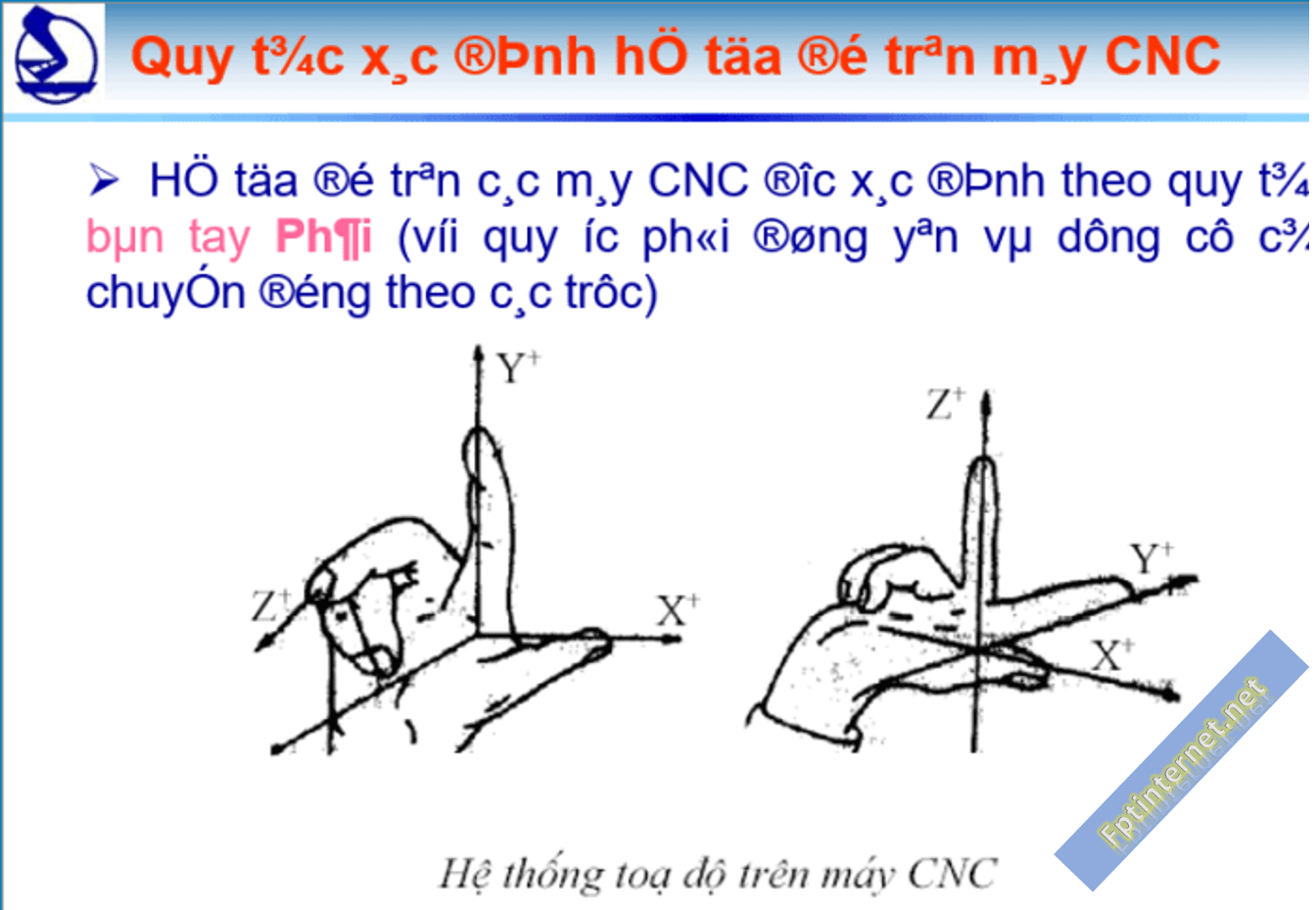
Trên giao diện PowerPoint, chọn thẻ ADD-INS > Uconvert 1.3 > Chuyen doi Ma/Font van ban
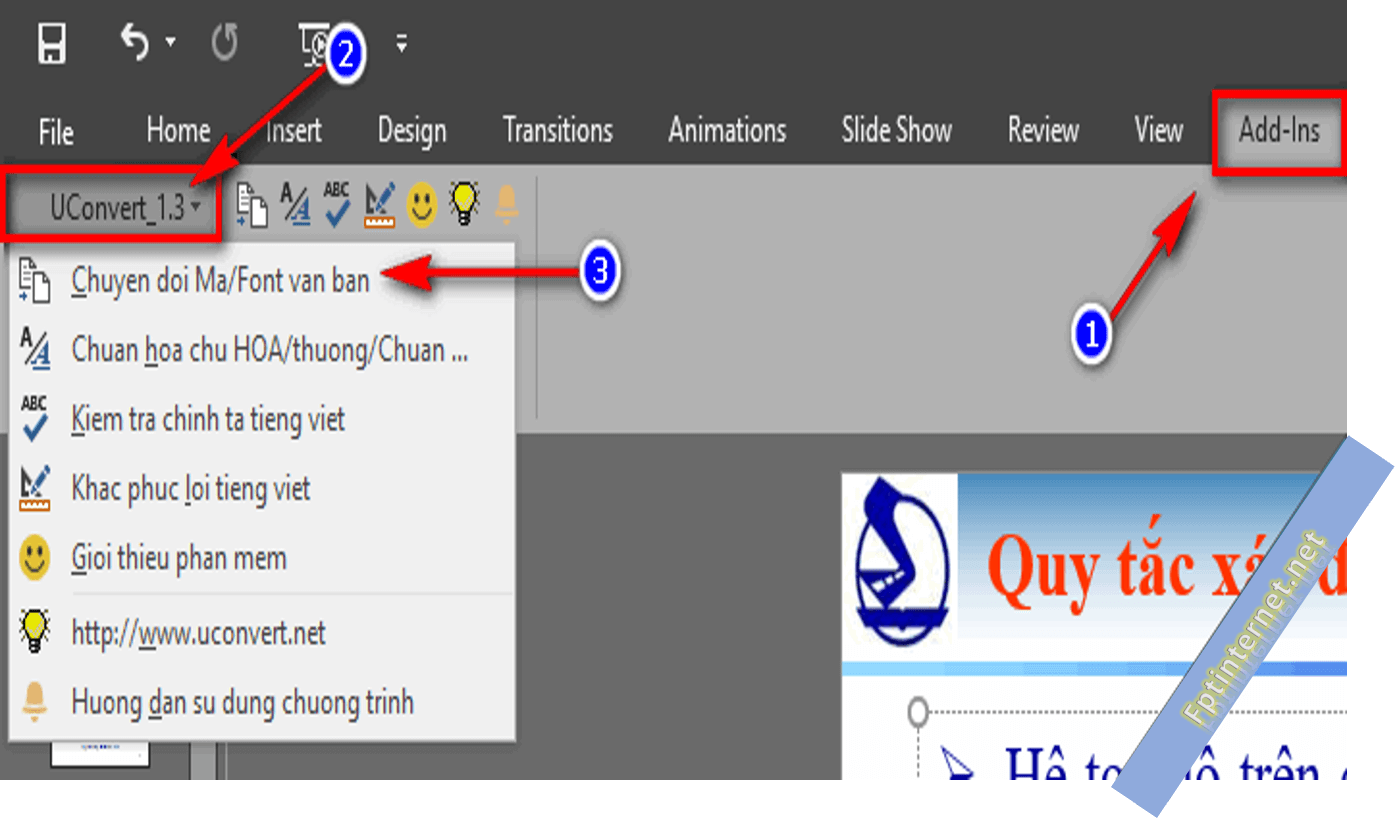
Cửa sổ Uoffice hiện lên như hình dưới
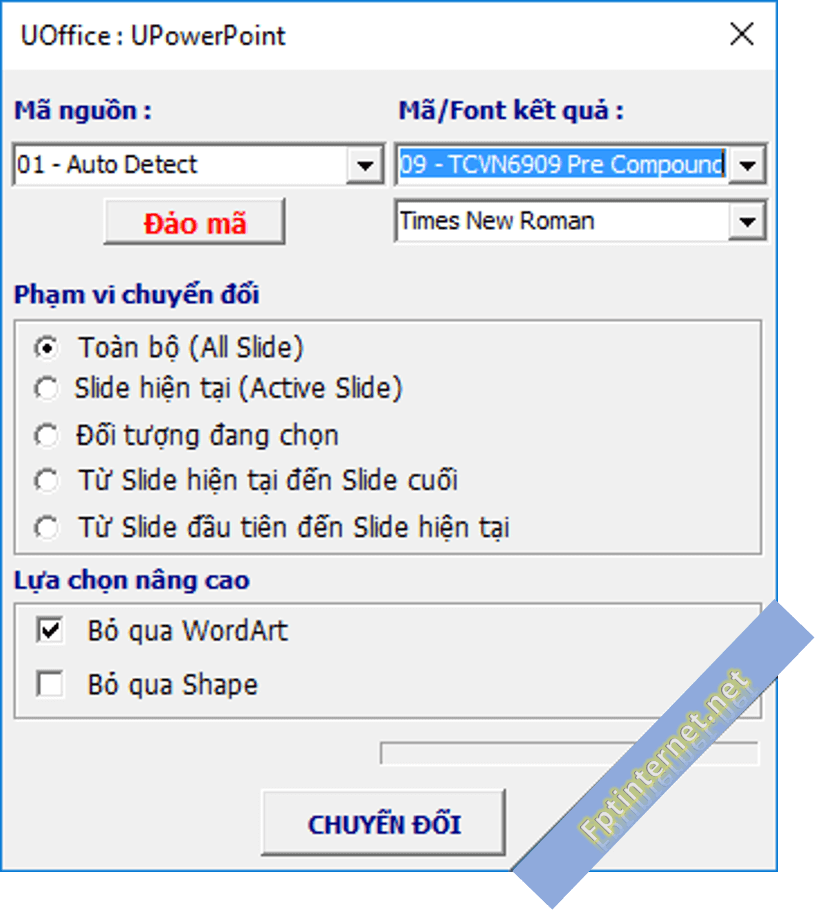
Phần Mã/Font kết quả: chọn mặc định như hình. Chọn Toàn bộ (All slide) trong mục Phạm vi chuyển đổi. Cuối cùng bấm CHUYỂN ĐỔI và đợi đến khi quá trình chuyển font hoàn tất.
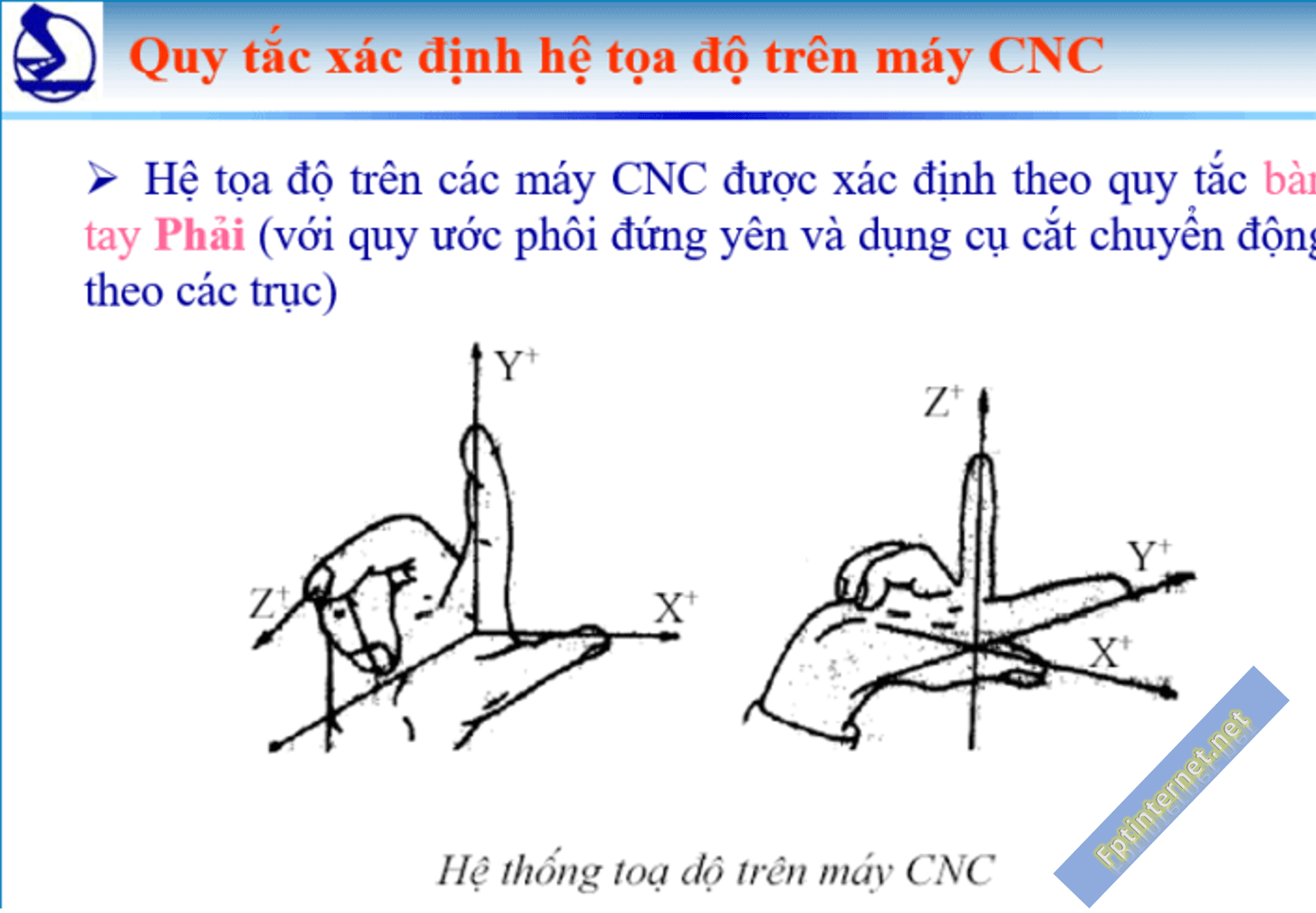
Trên đây là hướng dẫn chi tiết 3 cách chuyển font .VnTime sang Time New Roman. Chúc các bạn thao tác thành công!